Autorius:
Morris Wright
Kūrybos Data:
22 Balandis 2021
Atnaujinimo Data:
1 Liepos Mėn 2024

Turinys
Pagal numatytuosius nustatymus kai kurių „Android“ telefono funkcijų, failų ir funkcijų vartotojas negali pakeisti. Įsišakniję tokį įrenginį, galite visiškai pasiekti ir valdyti jo operacinę sistemą. Mobilieji telefonai nėra įsišakniję pagal numatytuosius nustatymus, tačiau naudotą telefoną galėjo išrauti ankstesnis savininkas. Galite patikrinti, ar jūsų telefonas yra įsišaknijęs, naudodami tokias programas kaip „Root Checker“ programa (galima rasti „Google Play“ parduotuvėje).
Žengti
1 metodas iš 1: „Root Checker“ naudojimas
 Patikrinkite „Android“ versiją. „Root Checker“ programai reikalinga 4.0 ar naujesnės versijos „Android“. Kai kurie įrenginiai, turintys „Android“ nuo 2.3 iki 3.2.6 versijų, taip pat gali tvarkyti šią programą.
Patikrinkite „Android“ versiją. „Root Checker“ programai reikalinga 4.0 ar naujesnės versijos „Android“. Kai kurie įrenginiai, turintys „Android“ nuo 2.3 iki 3.2.6 versijų, taip pat gali tvarkyti šią programą.  Atidarykite „Google Play“. Atidarykite „Google Play“ programą, kad atidarytumėte programų parduotuvę. Tam reikia „Wi-Fi“ ar interneto ryšio. Su interneto ryšiu susijusios išlaidos.
Atidarykite „Google Play“. Atidarykite „Google Play“ programą, kad atidarytumėte programų parduotuvę. Tam reikia „Wi-Fi“ ar interneto ryšio. Su interneto ryšiu susijusios išlaidos. - Jei dar neturite paskyros, turėsite susikurti „Google“ paskyrą.
 Ieškokite „Root Checker“ programos. Tai yra žalios varnelės piktograma prieš juodą grotažymę.
Ieškokite „Root Checker“ programos. Tai yra žalios varnelės piktograma prieš juodą grotažymę. - Yra nemokama ir komercinė programos versija („Basic“ arba „Pro“). Nemokamoje versijoje yra keletas reklamų.
 Palieskite „Įdiegti“. Palaukite, kol programa atsisiųs ir įdiegs.
Palieskite „Įdiegti“. Palaukite, kol programa atsisiųs ir įdiegs. 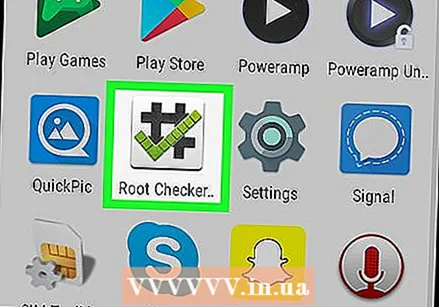 Atidarykite programą. Ekrano viršuje turėtumėte pamatyti trumpą savo įrenginio aprašymą.
Atidarykite programą. Ekrano viršuje turėtumėte pamatyti trumpą savo įrenginio aprašymą. - Programos piktogramą galite rasti pagrindiniame ekrane arba programos apžvalgoje.
- Gali pasirodyti iššokantis langas, kuriame prašoma leidimo paleisti šią programą. Kai būsite paraginti, jūsų įrenginys tikriausiai yra įsišaknijęs, bet galite tęsti ir patvirtinti.
 Paspauskite „Patvirtinti šaknį“. Palaukite akimirką ir pamatysite vieną iš šių pranešimų:
Paspauskite „Patvirtinti šaknį“. Palaukite akimirką ir pamatysite vieną iš šių pranešimų: - „Sveikiname, jūs turite root prieigą prie savo telefono!“ Žaliomis raidėmis.
- „Jūsų įrenginyje nėra root teisių arba jūsų įrenginys nėra tinkamai įsišaknijęs.“ Raudonomis raidėmis.
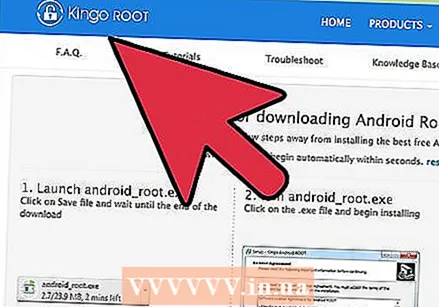 Sužinokite, kaip išrauti savo įrenginį. Jei jūsų telefonas nėra įsišaknijęs ir norite jį pakeisti, perskaitykite straipsnį apie tai, kaip išrauti „Android“ telefoną. Taip pat yra straipsnių apie „UnlockRoot“ ir „Framaroot“ naudojimą (kuriems nereikia kompiuterio).
Sužinokite, kaip išrauti savo įrenginį. Jei jūsų telefonas nėra įsišaknijęs ir norite jį pakeisti, perskaitykite straipsnį apie tai, kaip išrauti „Android“ telefoną. Taip pat yra straipsnių apie „UnlockRoot“ ir „Framaroot“ naudojimą (kuriems nereikia kompiuterio).
Patarimai
- „Super User“ programa yra vienas iš populiariausių būdų išrauti „Android“ telefoną. Jei savo įrenginyje matote programą, pažymėtą „Super User“ arba „SU“, greičiausiai ji jau yra įsišaknijusi. Jei nematote šios programos, vykdykite aukščiau pateiktas instrukcijas.
- Taip pat yra kitų programų, skirtų patikrinti, ar jūsų mobilusis telefonas yra įsišaknijęs, tačiau dažniausiai naudojama „Root Checker“.



